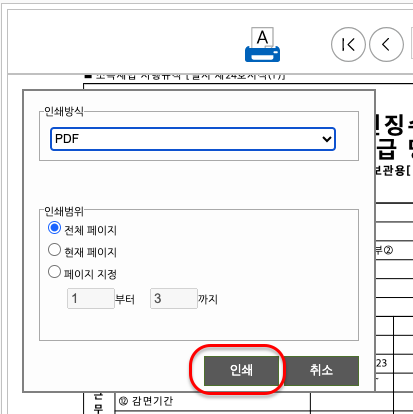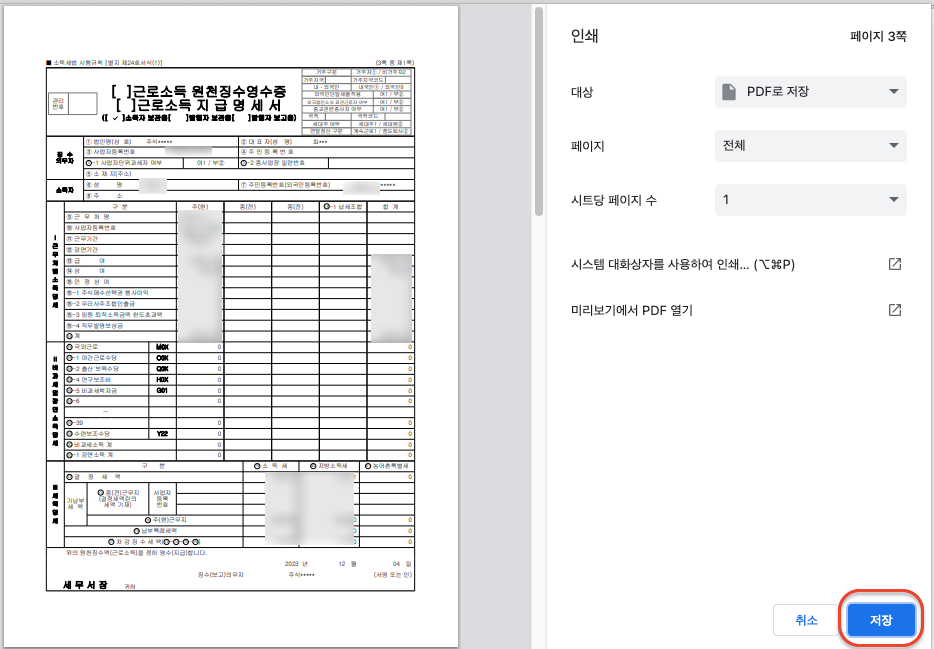1. 사전요청자료
2. 건강보험자격득실확인서
3. 원천징수영수증
1. 사전요청자료
경력직 면접을 보다보면 빠르면 1차, 좀 늦으면 2차 면접 전에 연봉협상이나 경력산정을 하기위해서 사전에 전직장 자료들을 요청한다.
(물론 회사에 따라서 면접 최종 합격 후 요청 하는 경우도 있지만 경력직의 경우에는 회사에서 사전에 지원자들 서류 검토를 하는 편이다)
특히 경력직은 연봉협상을 하고 들어가야 하기 때문에 원천징수 영수증이나 급여명세서 같은 서류들을 요청하는 경우가 있다.

보통 자격증 증빙서류를 요청하는곳도 있었고 내가 전직장에 요청하지 않아도 되는 자료들을 요청받았었는데, 이번에는 전직장에서 퇴사직전 3개월 급여명세서까지 받아와야 해서 퇴사한지 1년도 넘은 회사에 요청하기가 많이 미안하고 껄끄러웠다.
성격탓도 있지만 다행히 회사 다닐때 인사팀 과장님이 아직도 계셔서 빠르게 받을수 있었다.
여러분~ 이래서 회사 다닐땐 인사팀이랑 친하게 지내두세요! ㅠㅠ
사실, 한 4개월전에 "경력증명서"를 전직장에 요청한적이 있었는데 이번에 "급여명세서 최근 3개월분"을 또 요청하니깐 전직장 인사팀 과장님이 또 이직하냐고 하셨는데(아직.. 못했어요..ㅠ) 그냥 네~ 하고 넘어갔다.
이직하기전 퇴사전에 이런 전직장에서밖에 못받는 서류들은 미리미리 받아두는게 좋을듯 하다!
2. 건강보험자격득실확인서
위의 사전요청 자료중에 3. 건강보험자격득실확인서는 국민건강보험 사이트에서 다운로드 받을수 있다.
국민건강보험
www.nhis.or.kr
1) 로그인
먼저 로그인을 해야 하는데, 로그인 하기전에 선택사항으로 보안프로그램을 설치하라고 나온다
하지만 권장사항이자 선택사항이기 때문에 굳이 설치를 할 필요는 없다
가지고 있는 노트북이 맥(Mac)이라면 어차피 PC 방화벽 관련 보안 프로그램은 설치가 되지 않는다
그냥 로그인을 해도 무방하다.


나는 키보드 보안 프로그램은 깔리길래 깔아봤는데 이것도 마찬가지로 선택사항이다


로그인은 간편인증으로 바로 할수 있다. (카톡 로그인 함)

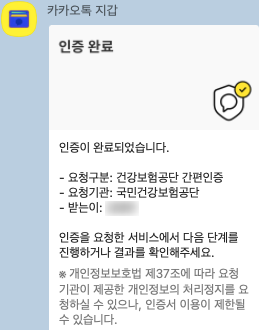
2) 메뉴 찾기
국민 건강보험 사이트에 들어가서 건강보험자격득실 확인서로 검색을 하면 정확한 발급 페이지로 안내가 안된다.
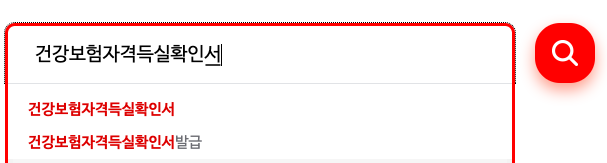
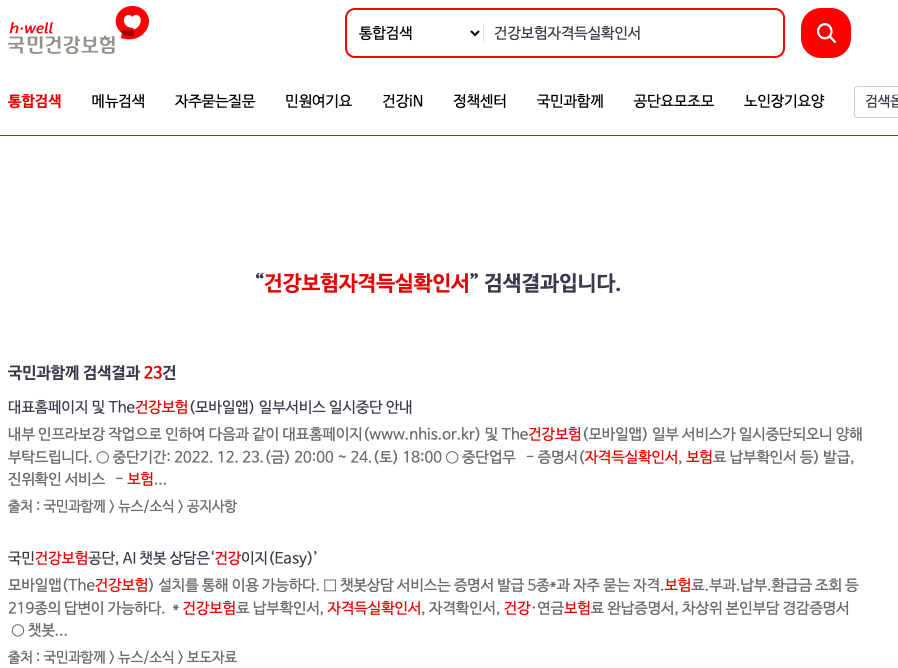
그럴땐 로그인후 메인 페이지에서 방문자별 맞춤 메뉴의 자격득실 확인서 발급 아이콘을 클릭하면 확인서를 발급할수 있다
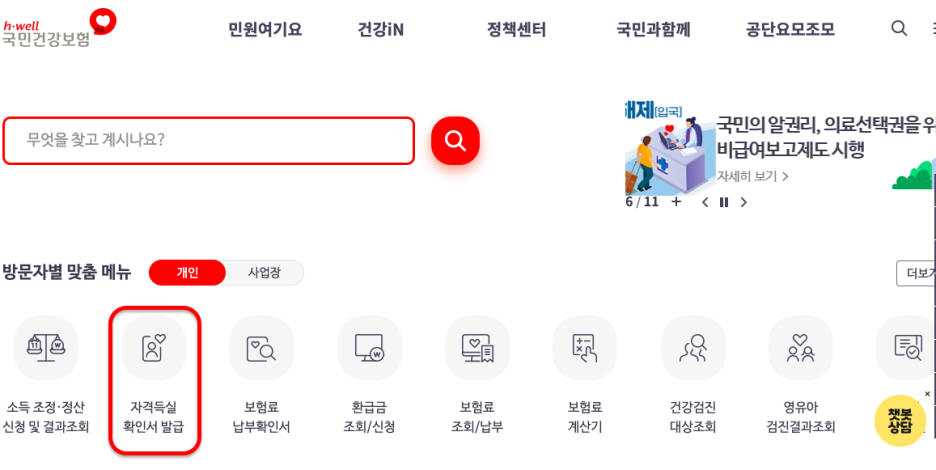
아이콘을 누르면 바로 개인민원 탭에 있는 자격득실확인서 발급 페이지로 이동이 되서 편하다.
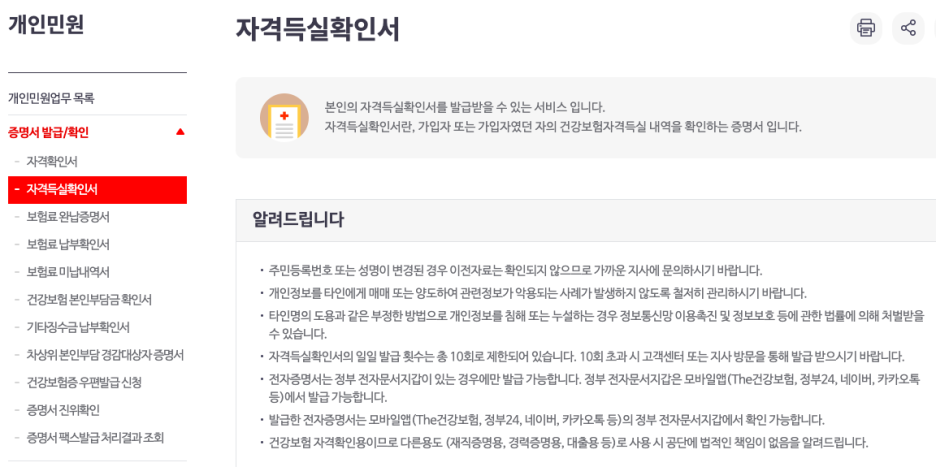
자격득실확인서 페이지에서 알려드립니다 메세지 아래로 스크롤을 내려보면 조회 탭이 나온다.
여기서 조회조건과 주민등록번호 표시 여부를 선택 하고 조회를 누른다
나는 조회조건은 직장가입자로 선택하고 주민등록번호 표시 여부는 주민등록번호 표시하여 출력을 선택 하고 조회를 눌렀다.
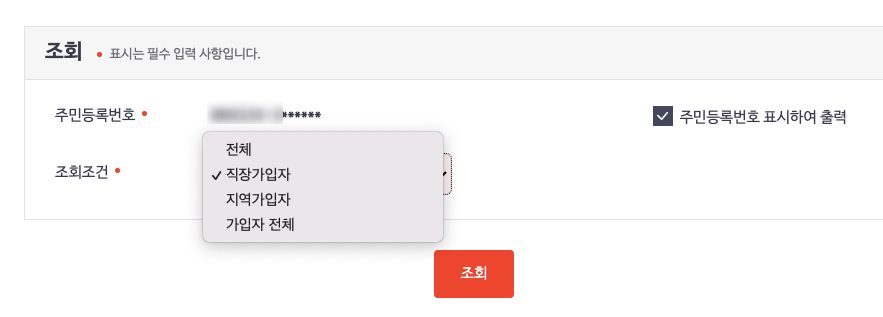
조회를 누르면 페이지가 바뀌는데, 내가 그동안 해왔던 계약직부터 정규직까지의 내 직장이 나오고 취직일(취득일)과 퇴사일(상실일)이 나온다.
필요한 직장이력만 선택 후 프린트발급을 누르면 되는데 나는 불필요한 인턴직 경력은 뺐다 (4대보험이 됐던 회사들은 계약직이라도 자격득실 내역에 뜬다)
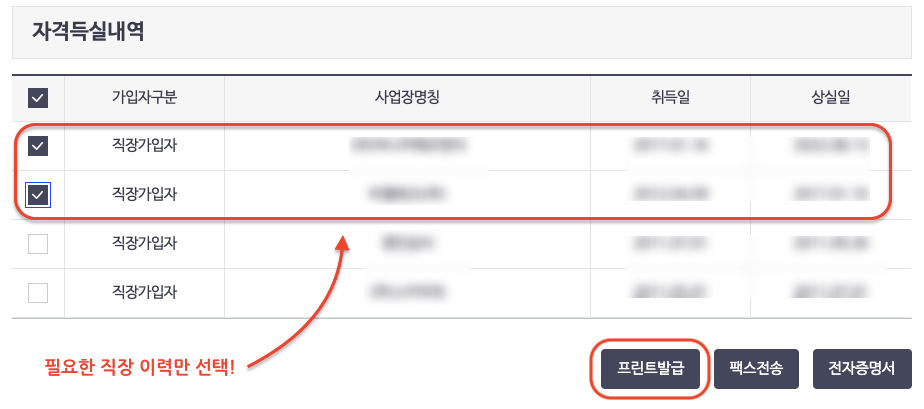
프린트발급을 누르고 PDF 파일로 저장을 하면 PDF 파일로 저장이 된다
최초로 다운로드 받은 파일은 암호화 처리된 파일이라서 비밀번호를 입력해야 내용이 보인다.
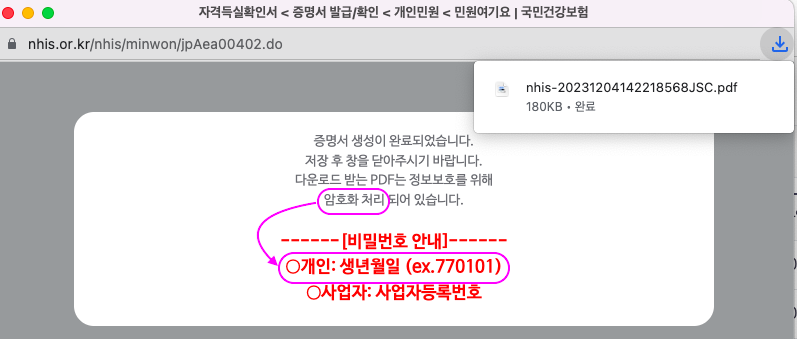
암호화된 개인용 파일의 비번은 생년월일이다.
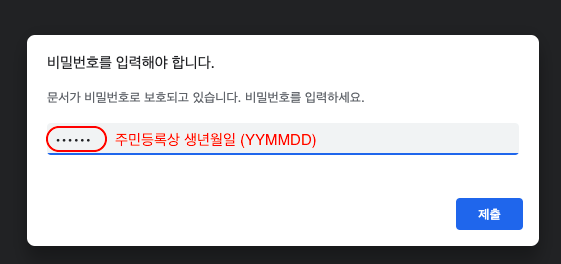
회사에 자료를 제출하기 전에 암호화가 안된 PDF 파일로 변환하려면 오른쪽 상단에 인쇄 버튼을 눌러준다.
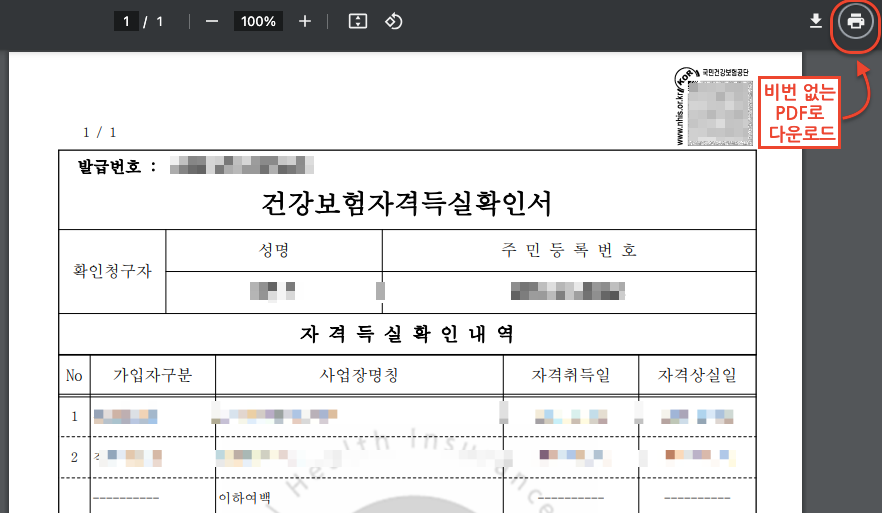
그리고 인쇄창이 뜨면 그대로 저장을 눌러준다.
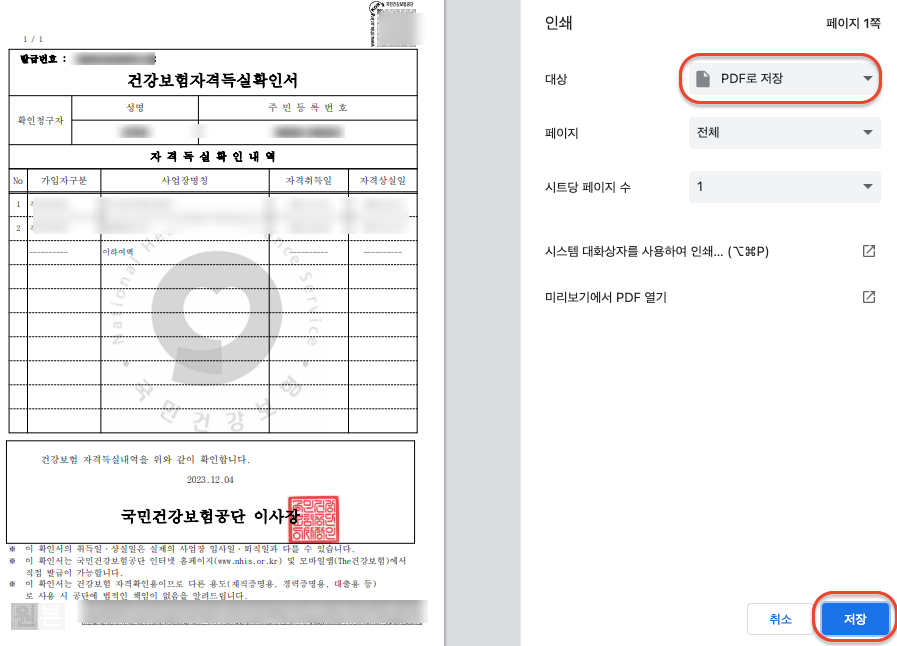
처음에 암호화된 자물쇠 그림으로 보였던 서식 아이콘도 암호화가 풀리면 미리보기 아이콘으로 나타나서 아무나 열고 볼수 있게 된다.
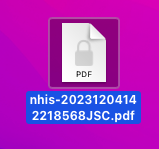

홈택스도 로그인을 한후 메인화면을 보면 My홈택스 아이콘이 보인다.

이 My홈택스 아이콘을 누르면 페이지가 바뀌는데 아래쪽 메뉴에 "연말정산, 지급명세서" 탭이 있다.
그 탭을 누르면 "지급명세서 등 제출내역" 아이콘을 눌러야 한다.
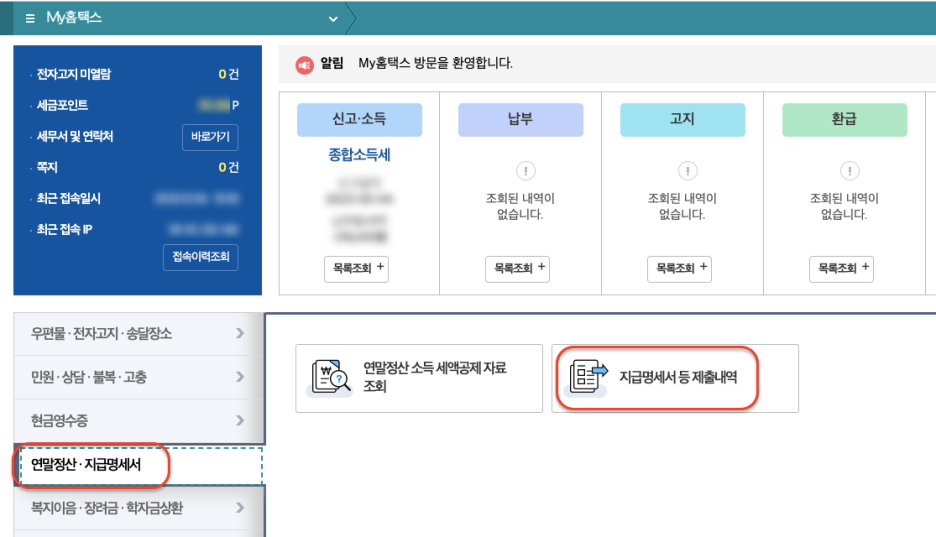
이 아이콘을 누르면 다음 페이지에서 그동안 내가 다니던 회사에서 처리해준 근로소득지급명세서를 볼수 있다.
필요한 귀속년도의 "근로소득지급명세서"를 선택한 후에 지급명세서보기 열에 있는 "보기"를 눌러야 한다.
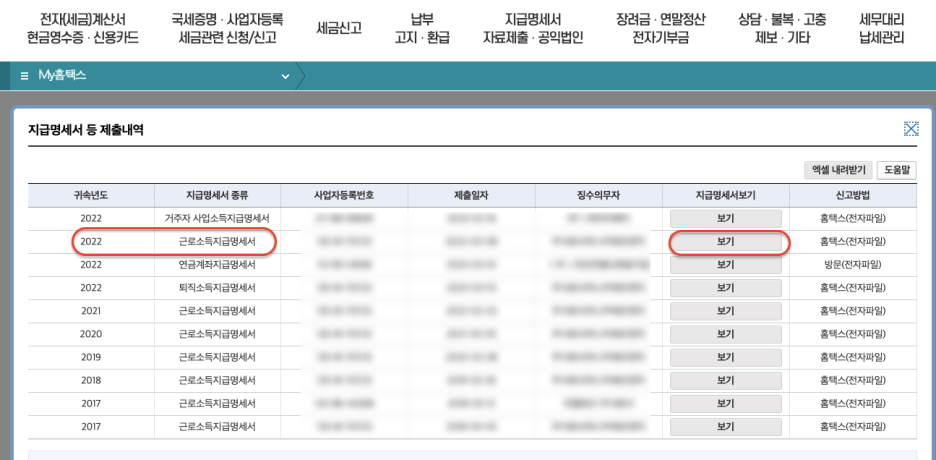
지급명세서 미리보기 팝업창이 뜨면 A라고 쓰여있는 인쇄 아이콘을 누르고 "인쇄" 버튼을 누른다.
그리고 뜨는 인쇄 미리보기 화면에서 저장을 누르면 PDF로 저장을 할수 있다.